u盘安装win7找不到设备驱动程序
用U盘安装Win7系统时,遇到“找不到设备驱动程序”的问题是许多用户可能会面临的挑战,这种情况通常发生在尝试从USB设备启动安装程序时,系统无法识别或加载必要的驱动来继续安装过程,以下是对这一问题的详细解析及解决方案:

问题分析
-
USB接口与驱动兼容性:现代计算机普遍配备USB 3.0接口,而原生Windows 7系统镜像中并不包含USB 3.0的驱动程序,当通过USB 3.0接口使用U盘安装Win7时,由于缺少相应的驱动支持,系统无法识别U盘,从而导致“找不到设备驱动程序”的错误提示。
-
系统镜像文件问题:如果下载的Win7系统镜像文件不完整或损坏,也可能导致安装过程中出现驱动缺失的问题,若镜像文件未经过正确处理以集成必要的USB驱动,同样会引发此类故障。
-
U盘启动模式设置:U盘的启动模式(如USB-HDD、USB-ZIP等)与电脑BIOS中的设置不匹配,也可能导致系统无法找到设备驱动程序。

-
硬件兼容性问题:某些较新的硬件平台可能与Windows 7存在兼容性问题,尤其是在使用USB 3.0接口时,即使安装了正确的驱动,也可能因为硬件不支持而导致安装失败。
解决方案
针对上述问题,以下是一些有效的解决方法:
| 解决方法 | 具体步骤 | 注意事项 |
|---|---|---|
| 注入USB 3.0驱动 | 下载适用于当前主板的USB 3.0驱动。 使用驱动注入工具(如WinNTSetup)将驱动集成到Win7系统镜像中。 重新制作U盘启动盘并尝试安装。 |
确保下载的驱动与主板型号完全匹配,避免使用通用驱动。 |
| 更换USB接口 | 将U盘插入电脑的USB 2.0接口。 重新启动安装程序。 |
USB 2.0接口速度较慢,但兼容性更好,适合安装旧版系统。 |
| 检查系统镜像完整性 | 重新下载Win7系统镜像文件。 使用工具(如MD5校验工具)检查镜像文件的完整性。 重新写入U盘启动盘。 |
确保从官方或可靠来源下载镜像文件,避免使用破损或篡改过的镜像。 |
| 调整U盘启动模式 | 使用U盘启动盘制作工具(如Rufus)重新制作启动盘。 在制作过程中选择与电脑BIOS匹配的启动模式(如USB-HDD或USB-ZIP)。 |
不同电脑BIOS对启动模式的支持可能不同,需根据实际情况调整。 |
| 加载外置驱动 | 在安装界面点击“浏览”或“加载驱动程序”。 选择包含USB 3.0驱动的文件夹。 |
需提前准备好驱动文件夹,并确保驱动与当前硬件兼容。 |
常见问题与解答(FAQs)
为什么我的电脑在安装Win7时总是提示“找不到设备驱动程序”?
- 答:这通常是因为Windows 7系统镜像中缺少USB 3.0驱动,而你的电脑使用的是USB 3.0接口,你可以通过注入USB 3.0驱动或更换为USB 2.0接口来解决此问题。
如何判断我的U盘启动盘是否制作成功?
- 答:你可以通过以下方法检查:
- 将U盘插入电脑,查看是否出现新的可移动磁盘。
- 使用快捷键(如F12、Esc等)进入BIOS或启动菜单,检查U盘是否被列为启动选项。
- 如果U盘启动盘制作成功,安装程序应能自动运行并进入Win7安装界面。
在使用U盘安装Win7系统时,遇到“找不到设备驱动程序”的问题通常与USB接口、系统镜像文件或硬件兼容性有关,通过注入USB 3.0驱动、更换USB接口、检查系统镜像完整性等方法,可以有效解决此问题,确保U盘启动盘制作正确并选择与电脑BIOS匹配的启动模式,也是成功安装系统的关键。

版权声明:本文由 芯智百科 发布,如需转载请注明出处。






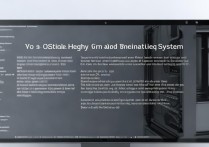
 冀ICP备2021017634号-12
冀ICP备2021017634号-12
 冀公网安备13062802000114号
冀公网安备13062802000114号